Rumah >tutorial komputer >Penyelesaian masalah >Tutorial: Tukar akaun Microsoft kepada akaun tempatan Win11
Tutorial: Tukar akaun Microsoft kepada akaun tempatan Win11
- WBOYWBOYWBOYWBOYWBOYWBOYWBOYWBOYWBOYWBOYWBOYWBOYWBke hadapan
- 2024-01-17 08:45:053271semak imbas
Jika anda ingin menggunakan fungsi tertentu dalam win11, anda perlu menggunakan akaun Microsoft, tetapi anda juga akan menerima beberapa sekatan akaun Jadi bagaimana untuk menukar akaun Microsoft win11 kepada akaun tempatan untuk log masuk? dalam tetapan akaun.
Tutorial menukar akaun Microsoft win11 kepada akaun tempatan
1 Pertama, klik untuk membuka ikon "logo windows" di bahagian bawah.
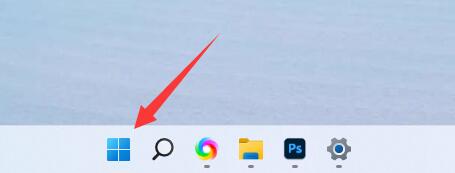
2 Seterusnya, cari dan buka aplikasi "Tetapan" pada menu.
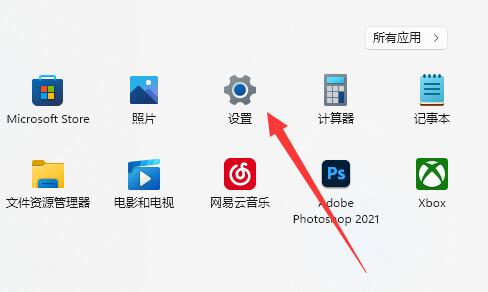
3 Kemudian, dalam halaman tetapan, klik untuk memasuki halaman "Akaun" di lajur kiri.
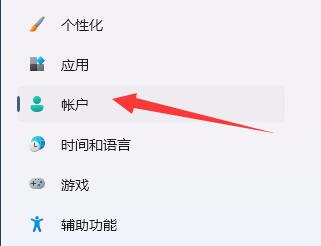
4. Kemudian, klik pada pilihan "Maklumat Akaun" di bahagian kanan halaman.
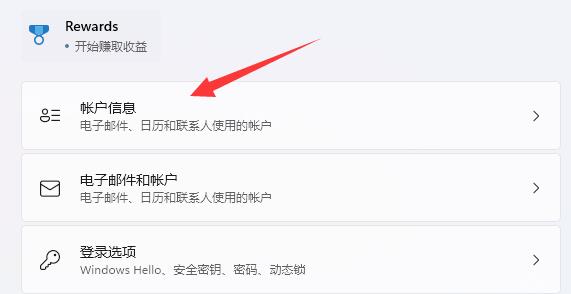
5. Selepas membukanya, pilih pilihan "Log masuk dengan akaun setempat" dalam tetapan akaun. (Pengesahan diperlukan di sini)
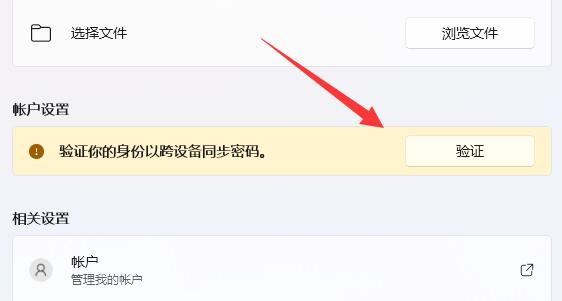
6 Akhir sekali, hanya log masuk menggunakan akaun dan kata laluan akaun tempatan.
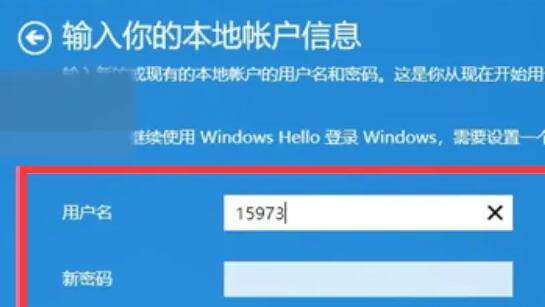
Atas ialah kandungan terperinci Tutorial: Tukar akaun Microsoft kepada akaun tempatan Win11. Untuk maklumat lanjut, sila ikut artikel berkaitan lain di laman web China PHP!
Artikel berkaitan
Lihat lagi- Bagaimana untuk menyelesaikan ralat fatal win11steam
- Bagaimana untuk menyelesaikan masalah yang pemasangan Win11 memerlukan TPM2.0
- Langkah mudah dan berkesan untuk menyelesaikan ralat 0x80070057
- Betulkan Ralat 0x80070057: Selesaikan Masalah Komputer dengan Cepat
- panduan win11 untuk memasang aplikasi android

